คุณอาจสังเกตเห็นว่าเมื่อคุณเล่นวิดีโอ YouTube บัฟเฟอร์จะอยู่ข้างหน้าตำแหน่งปัจจุบันของคุณเท่านั้น และหากคุณหยุดวิดีโอชั่วคราวการบัฟเฟอร์หยุดทั้งหมด เหตุผลที่อยู่เบื้องหลังรูปแบบการบัฟเฟอร์ที่ไม่สดใสนี้? การโอบกอดของ Dynamic Adaptive Streaming บน HTTP (Dash) ซึ่งแบ่งวิดีโอออกเป็นเซ็กเมนต์แบ่งแต่ละเซ็กเมนต์ขณะที่คุณเดินผ่านวิดีโอ ในทางทฤษฎี Dash อนุญาตให้ YouTube ปรับตัวเข้ากับการเปลี่ยนแปลงสภาพเครือข่ายโดยไม่ต้องหยุดชะงักในบางครั้ง
ในโลกแห่งความเป็นจริง Dash หมายความว่าคุณไม่สามารถหยุดวิดีโอชั่วคราวและกลับมาเล่นต่อในภายหลังพร้อมกับบัฟเฟอร์เต็มรูปแบบซึ่งจะช่วยให้คุณสามารถข้ามวิดีโอได้โดยไม่ต้องรอให้มันรีบูตในแต่ละครั้ง
YouTube ไม่อนุญาตให้คุณปิดใช้งานการเล่น Dash แต่ส่วนขยายเบราว์เซอร์ YouTube Center ทำ สามารถใช้ได้กับ Chrome, Firefox, IE, Opera และ Safari ไม่ได้รับการอนุมัติใน Chrome เว็บสโตร์ดังนั้นคุณจะต้องดาวน์โหลดลงในพีซีของคุณและลากไฟล์ไปยังหน้าส่วนขยายของ Chrome นอกจากนี้ผู้ใช้ Chrome จะต้องทำเครื่องหมายที่ช่องในหน้าส่วนขยายเพื่อเปิดใช้งานโหมดนักพัฒนาซอฟต์แวร์

YouTube Center ติดตั้งปุ่มการตั้งค่าเล็ก ๆ ที่มุมบนขวาของ YouTube คลิกที่ไอคอนรูปเฟืองเพื่อเปิดแผงการตั้งค่าซึ่งเปิดเหนือหน้า YouTube ปัจจุบันของคุณอย่างสะดวกสบาย มันช่วยให้คุณปรับแต่งการตั้งค่าเยอะแยะ แต่สำหรับจุดประสงค์ของโพสต์นี้คุณจะต้องคลิกที่แท็บ Player ที่ด้านบนจากนั้นยกเลิกการทำเครื่องหมายที่ช่องสำหรับการเล่น Dash ไม่จำเป็นต้องบันทึก เพียงคลิก X ที่มุมบนขวาเพื่อปิดหน้าต่างการตั้งค่าและกลับสู่วิธีการใช้ YouTube ของคุณ

เรื่องราวที่เกี่ยวข้อง
- นำเค้าโครงตารางกลับมาที่หน้าการสมัครสมาชิกของฉันของ YouTube
- มัลติทาสก์ด้วยการอัปเดตแอปรูปภาพใน YouTube
- Boootube นำวิดีโอ YouTube ที่เลวร้ายที่สุดมาให้คุณ
ตอนนี้คุณจะสังเกตเห็นว่าเมื่อคุณเริ่มวิดีโอ YouTube จะบัฟเฟอร์สิ่งทั้งหมดแม้ว่าคุณจะปล่อยให้มันหยุดชั่วคราวและมุ่งหน้าไปยังแท็บอื่น ฉันลองใช้ YouTube Center บน Mac ที่มีทั้ง Chrome และ Firefox และส่วนขยายนั้นทำงานได้อย่างราบรื่น ฉันพบว่ามันทำให้หน้าต่างการเล่นเริ่มต้นของฉันมีขนาดใหญ่ขึ้นซึ่งฉันไม่ได้สนุกตลอดเวลาเพราะมันทำให้การเรียกดูวิดีโอที่เกี่ยวข้องในขณะที่การดูวิดีโอครึ่งปัจจุบันเป็นงานที่ยากขึ้น โชคดีที่แท็บปรับขนาดในหน้าต่างการตั้งค่ามีตัวเลือกมากมายให้เลือก
ผู้ใช้ Windows พึงระวัง: เพื่อนของฉันวิธีการบล็อกเกอร์ Nicole Cozma ทดสอบศูนย์ YouTube กับทั้ง Chrome และ Firefox บนเครื่อง Windows และส่วนขยายไม่ทำงาน เพื่อสรุปไมล์สะสมของคุณอาจแตกต่างกันไป
(ผ่าน AddictiveTips)






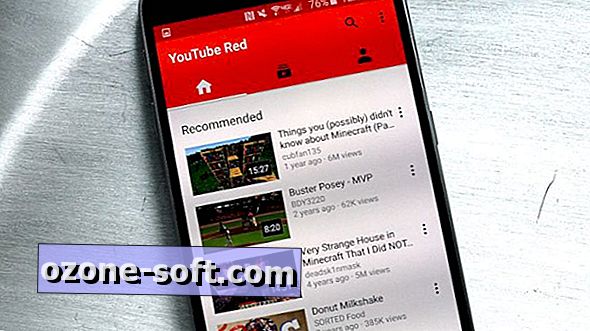
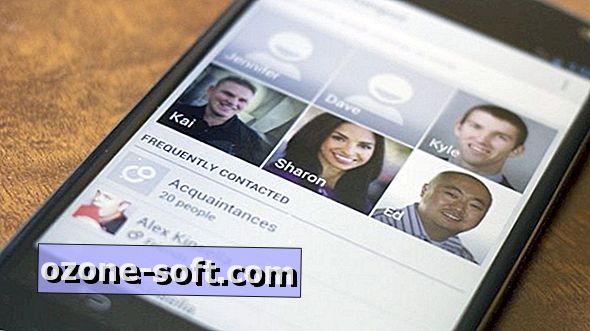





แสดงความคิดเห็นของคุณ